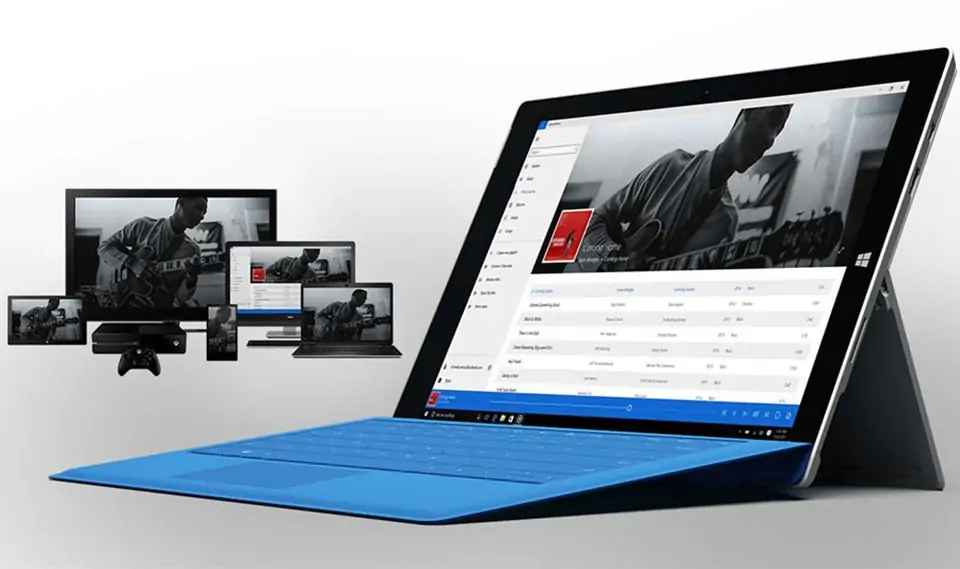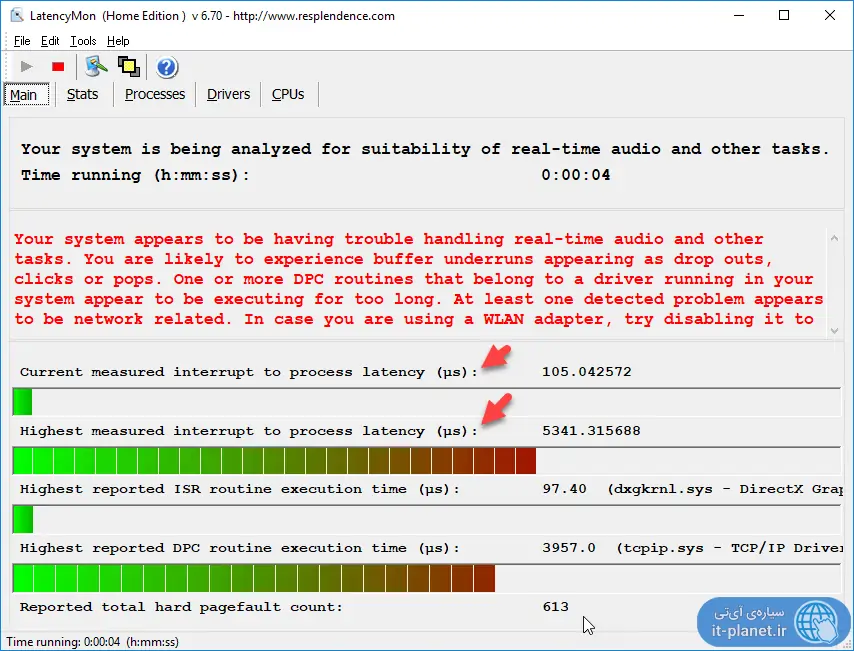برای پردازش صدا و کار با نرمافزارهای DAW یا ایستگاه دیجیتال صدا برای آهنگسازی کامپیوتر و کارت صدایی لازم دارید که در زمان بسیار اندکی پردازش صدا را انجام دهد و به عبارت دیگر تأخیر یا Latency بسیار پایینی داشته باشد. علاوه بر توانایی سختافزاری، نرمافزارها نیز میبایست بهینه باشند. ویندوز در حالت پیشفرض صداها را با تأخیر پایینی رندر و پخش میکند اما گاهی به اندازهی کافی سریع نیست. به همین علت است که باید از درایورها و نرمافزارهای خاصی استفاده کنید تا سرعت پردازش صدا بیشتر شود و همینطور برخی قطعات سختافزار را موقتاً غیرفعال کنید.
در ادامه با معرفی نرمافزاری ساده، به بررسی موضوع تأخیر در پردازش صدا میپردازیم و به این سوال پاسخ میدهیم که آیا کامپیوتر و سختافزار فعلی سیستم شما، برای پردازش صدا به قدر کافی سریع است یا خیر. با ما باشید.
زمانی که نرمافزارهای مختلف در ویندوز اجرا شدهاند و پردازشهای پسزمینه مشغول به کار هستند، پردازندهی مرکزی یا CPU ممکن است ترد پردازشی مربوط به پردازش صدا را رها کند و آن را در صف پردازش قرار دهد و این برای نرمافزارهای آهنگسازی یا DAW مضر است چرا که تأخیر را بالا میبرد.
برای بررسی وضعیت پردازش صدا و تأخیری که وجود دارد، نرمافزار سادهای به اسم LatencyMon مناسب است که در ادامه به آن میپردازیم.
با LatencyMon تأخیر پردازش صدا را اندازهگیری کنید
این نرمافزار تخصصی به صورت نسخهی رایگان پولی منتشر شده است و آنچه برای بررسی تأخیر پردازش صدا نیاز داریم، در نسخهی رایگان موجود است. ابتدا نرمافزار را دانلود و نصب کنید:
رابط کاربری بسیار ساده و خلوت است. پس از اجرا کردن نرمافزار روی دکمهی Play کلیک کنید. نرمافزار شروع به کار میکند و نمودارهایی ترسیم میشود که شامل ۴ مورد اصلی است و همگی بر حسب میکروثانیه بیان میشود:
- Current measured interrupt to process latency: وقفه فعلی
- Highest measured interrupt to process latency: بیشتری وقفه
- Highest reported ISR routine execution time: بیشترین تایم اجرا روتین ISR
- Highest reported DPC routine execution time: بیشترین تایم اجرای روتین DPC
اگر تأخیرها زیاد باشد، پیام قرمزی بالای صفحه نمایش داده میشود و پیشنهاداتی ارایه میشود. به عنوان مثال در مورد کامپیوتر من به این نکته اشاره شده که یکی از مشکلاتی که تأخیر را زیاد کرده، مربوط به شبکه است و پیشنهاد شده که کارت شبکهی بیسیم یا WLAN غیرفعال شود.
میتوانید پردازش را متوقف کنید و به تب Stats که اطلاعات آماری کاملترین در آن ذکر شده مراجعه کنید و جزئیات را بررسی کنید. در تب CPU نیز اطلاعات مربوط به تأخیر و پردازش صدا برای هر یک از هستههای پردازنده به صورت مجزا ذکر میشود و همینطور اگر از چند درایو صدا استفاده کرده باشید، ذکر میشود که کدام درایور بیشترین زمان پردازش را داشته است.
در نرمافزار تخصصی LatencyMon میتوانید به جای روش پیشفرض که اندازهگیری تأخیر با توجه به وقفه در اجرای پردازشها است، از روشهای دیگر مثل تعریف فایل ETW و اندازهی بافر استفاده کنید و همینطور میتوانید مشخص کنید که کدام پردازنده مانیتور شود.
نرمافزار LatencyMon برای حل کردن مشکلات پردازش صدا ساخته نشده اما در شناسایی مشکلات کامپیوتر و درایورها و در واقع قطعات سختافزاری که پردازش صدا را کند میکنند، مفید واقع میشود.
thewindowsclubسیارهی آیتی